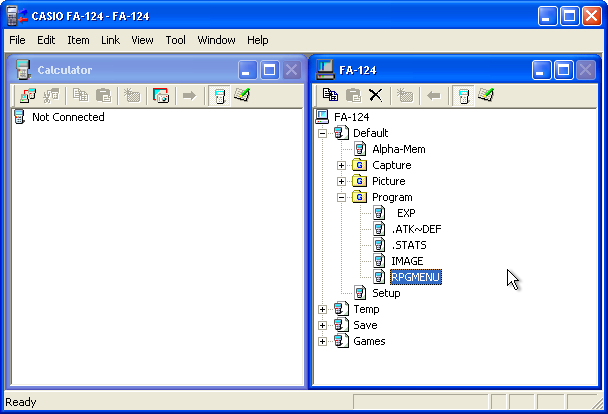FA-124 : Différence entre versions
(Le logiciel FA-124 et les transferts.) |
(Réécrit la page dans un style plus encyclopédique, ajouté quelques informations.) |
||
| (2 révisions intermédiaires par 2 utilisateurs non affichées) | |||
| Ligne 1 : | Ligne 1 : | ||
| − | FA-124 est | + | FA-124 est un logiciel édité par Casio pour gérer les transferts entre certains modèles de calculatrices et des ordinateurs sous Windows ''via'' les ports série ou USB. Parmi les modèles supportés se trouvent les Graph 35 à 100 ainsi que les modèles de la série ALGEBRA-FX. Bien qu'originellement conçu pour Windows XP, FA-124 est utilisable sur des machines tournant sous 7, 8 ou 10. |
| − | |||
| − | + | == Fonctionnalités élémentaires == | |
| − | |||
| − | |||
[[Fichier:FA1241.png]] | [[Fichier:FA1241.png]] | ||
| − | + | Lorsque FA-124 est configuré pour les calculatrices la série Graph, son interface présente côte-à-côte l'arborescence des fichiers de la calculatrice et celle de l'ordinateur. Les fichiers sont soit importés depuis l'ordinateur puis transférés vers la machine (transfert), soit transférés depuis la machine puis exportés vers l'ordinateur (récupération). | |
| + | === Configuration du logiciel === | ||
| − | + | FA-124 a besoin de plusieurs informations pour fonctionner. Cela comprend le modèle de calculatrice utilisé et le port sur lequel la communication doit avoir lieu : | |
| − | + | * Le modèle de machine est configuré dans le menu ''Tool » Model Type'' (usuellement ''fx-9860G'' ou ''GRAPH'' est utilisé) ; | |
| + | * Le port de communication est sélectionné au choix entre ''USB'' et ''COM 1'' jusqu'à ''COM20'' dans le menu ''Link » Communications''. | ||
| − | + | === Connexion à la calculatrice === | |
| − | |||
| − | + | Lorsque le câble USB est branché sur la calculatrice, il devient possible de se connecter à FA-124. En général, une popup sur l'écran de la calculatrice offre différents modes de communication, parmi lesquels ''Data Transfer'' (F1) est le plus utilisé. À défaut, l'utilisation de l'application LINK permet de passer manuellement la machine en mode réception (F2). | |
| − | |||
| + | Une fois la calculatrice en mode réception, si les pilotes inclus avec FA-124 sont correctement installés sur l'ordinateur, Windows détecte et signale la connexion. À ce moment, le bouton ''Connect'' situé dans la barre d'outils initie un échange de données entre la calculatrice et l'ordinateur pour démarrer les transferts. | ||
| − | == | + | === Transfert de fichiers === |
| − | Les deux boutons à droite de | + | Les deux boutons à droite de chaque barre d'outils permettent de sélectionner la mémoire avec laquelle on interagit. Chacune de ces mémoires a un rôle et une taille différente : |
| − | |||
| − | + | * Mémoire principale (64 kio) : utilisée pour stocker les programmes, les résultats des calculs, les images, les graphes, la configuration de la machine et par extension toutes les données utilisées par les applications de la Graph 35+ ainsi que l'application S-SHT. | |
| + | * Mémoire de stockage (~1.5 Mo) : système de fichiers simpliste servant à stocker les e-acts, les add-ins, et n'importe quel fichier en général (pourvu qu'il y ait suffisamment de place). Généralement utilisée pour stocker des fichiers de données ou de sauvegarde pour les add-ins, ou des copies de la mémoire principale. La mémoire de stockage est présente sur les Graph 75 à 95 ; elle existe aussi sur les Graph 35+ USB mais est rendue inaccessible par un bridage logiciel. | ||
| − | + | ==== Cas de la mémoire principale ==== | |
| − | |||
| − | |||
| − | + | Sous ''FA-124'' se trouve une liste d'images mémoire au format ''g1r'' qui reproduisent la structure de la mémoire principale. Plusieurs moyens existent pour importer des fichiers dans cette zone : | |
| − | + | * Créer une nouvelle image mémoire au format ''g1r/g2r'' en cliquant droit sur ''FA-124'' ; | |
| − | + | * Importer une image mémoire téléchargée au format ''g1r/g2r'' en cliquant droit sur ''FA-124'' ; | |
| − | + | * Importer dans une image existante des données au format ''g1m/g2m'' en cliquant droit sur le nom de l'image. | |
| + | Pour transférer des fichiers vers ou depuis la calculatrice, il suffit (une fois la machine connectée) de cliquer-glisser les fichiers de leur source vers leur destination. Lors d'un import depuis la calculatrice, les fichiers sont ajoutés à l'image mémoire choisie. La plupart du temps, les programmes sont fournis en téléchargement avec des données de différentes catégories (comme ''Capture'', ''Picture'' ou ''Program'' sur l'image), au format ''g1r/g2r'' ou ''g1m/g2m'' et requièrent que le fichier entier soit transféré pour fonctionner. | ||
| − | == | + | ==== Cas de la mémoire de stockage ==== |
| − | + | La mémoire de stockage peut contenir n'importe quel fichier tant qu'il y reste de la place. De nouveau, on dispose d'images mémoires (reproduisant cette fois la mémoire de stockage, donc de nature différente) et de données, gérées de manière analogue : | |
| − | FA-124 | + | * Créer une image mémoire au format ''g1s'' se fait en cliquant droit sur ''FA-124'' ; |
| − | + | * Importer une image mémoire au format ''g1s'' se fait également en cliquant droit sur ''FA-124'' ; | |
| − | + | * Importer des données dans n'importe quel format se fait en cliquant droit sur une image mémoire ou un de ses sous-dossiers et en sélectionnant le type approprié dans la liste déroulante dans la boîte de dialogue de sélection de fichiers. | |
| − | + | De nouveau, le transfert est aussi simple que de cliquer-glisser les fichiers d'une fenêtre à l'autre. Il y a cependant une subtilité : les données apparaissent toujours dans le même dossier ou sous-dossier de la mémoire cible que celui dans lequel ils se trouvaient dans la mémoire source. En d'autres termes, pour transférer (par exemple) un fichier de l'ordinateur dans un sous-dossier ''EACT'' de la mémoire de stockage, il faut au préalable créer un dossier ''EACT'' à l'intérieur de l'image mémoire, y importer les fichiers choisis en cliquant droit ''sur le sous-dossier'', et ensuite seulement effectuer le transfert. | |
| − | + | ||
| − | + | ||
| − | + | == Fonctionnalités avancées == | |
| + | |||
| + | === Captures d'écran === | ||
| + | |||
| + | FA-124 permet également de prendre des captures d'écran de la calculatrice connectée à l'ordinateur. Pour utiliser cette fonctionnalité, il faut choisir ''ScreenCapt'' (F2) dans la popup de connexion, ou le mode ''ScreenCapture'' (F2) dans la configuration (F6) de l'application LINK. Au moment de passer en mode réception, la machine enclenche la communication puis affichage un message et rend à la main à l'utilisateur. | ||
| + | |||
| + | Il devient alors possible de prendre à tout moment (ou presque) une capture d'écran en appuyant sur [SHIFT][7]. D'ordinaire, cette fonction enregistre un fichier dans la mémoire principale, mais ici, elle prépare l'envoi des données à FA-124. Cliquer sur le bouton approprié dans la barre d'outils de la fenêtre ''Calculator'' de FA-124 déclenche le transfert de la capture, qui peut alors être exportée au format bitmap dans un fichier de l'ordinateur. | ||
| + | |||
| + | === Création et édition de programmes === | ||
| + | |||
| + | Il est possible de créer des programmes dans FA-124 (configuré en mémoire principale) en sélectionnant une image mémoire au format ''g1r'' et en choisissant ''Item » New'' dans le menu. | ||
| + | |||
| + | Un programme existant dans une image mémoire de l'ordinateur peut être ouvert par double-clic et édité sommairement. Une manipulation canonique est de modifier la première ligne du fichier pour insérer des lettres minuscules dans le nom du programme, ce que le système autorise mais ne permet pas de faire directement sur la calculatrice. | ||
=== Le réveil === | === Le réveil === | ||
| − | Le réveil est | + | Le réveil est un paramètre de la calculatrice. Sa localisation est dans l'application LINK, section ''Wake'' (F5). Il permet de démarrer automatiquement la calculatrice, si jamais elle était éteinte, lorsqu'un câble est branché pour la relier à un ordinateur. |
| + | |||
| + | |||
| + | |||
| + | == Alternatives == | ||
| + | |||
| + | FA-124 n'est compatible qu'avec Windows. Sous Linux et MacOS, la solution a longtemps été d'utiliser une machine virtuelle (WINE ne supportant pas la communication USB, ce n'est pas une solution valide). L'étude du protocole 7 (celui qui est utilisé par les machines récentes pour communiquer avec d'autres calculatrices ou ordinateurs) a permis le développement d'outils alternatifs, parmi lesquels on peut citer (pour GNU/Linux) : | ||
| + | |||
| + | * [http://www.planet-casio.com/Fr/forums/topic14276-1--CasioUsb-(Outil-multifonction-USB-pour-calculatrice-CASIO).html CasioUsb], développé par Nessotrin | ||
| + | * [http://www.planet-casio.com/Fr/forums/topic14487-1-GNU-Linux-P7,-pour-des-transferts-a-repasser.html P7], développé par Cakeisalie5 | ||
| + | |||
| + | |||
| + | |||
| + | == Liens connexes == | ||
| + | |||
| + | * [http://www.planet-casio.com/Fr/logiciels/voir_un_logiciel_casio.php?showid=16 Téléchargement de FA-124] (accompagné d'un tutoriel d'utilisation) sur Planète Casio | ||
| + | |||
| + | [[Catégorie: Logiciels]] | ||
Version actuelle datée du 13 juin 2017 à 16:15
FA-124 est un logiciel édité par Casio pour gérer les transferts entre certains modèles de calculatrices et des ordinateurs sous Windows via les ports série ou USB. Parmi les modèles supportés se trouvent les Graph 35 à 100 ainsi que les modèles de la série ALGEBRA-FX. Bien qu'originellement conçu pour Windows XP, FA-124 est utilisable sur des machines tournant sous 7, 8 ou 10.
Fonctionnalités élémentaires
Lorsque FA-124 est configuré pour les calculatrices la série Graph, son interface présente côte-à-côte l'arborescence des fichiers de la calculatrice et celle de l'ordinateur. Les fichiers sont soit importés depuis l'ordinateur puis transférés vers la machine (transfert), soit transférés depuis la machine puis exportés vers l'ordinateur (récupération).
Configuration du logiciel
FA-124 a besoin de plusieurs informations pour fonctionner. Cela comprend le modèle de calculatrice utilisé et le port sur lequel la communication doit avoir lieu :
- Le modèle de machine est configuré dans le menu Tool » Model Type (usuellement fx-9860G ou GRAPH est utilisé) ;
- Le port de communication est sélectionné au choix entre USB et COM 1 jusqu'à COM20 dans le menu Link » Communications.
Connexion à la calculatrice
Lorsque le câble USB est branché sur la calculatrice, il devient possible de se connecter à FA-124. En général, une popup sur l'écran de la calculatrice offre différents modes de communication, parmi lesquels Data Transfer (F1) est le plus utilisé. À défaut, l'utilisation de l'application LINK permet de passer manuellement la machine en mode réception (F2).
Une fois la calculatrice en mode réception, si les pilotes inclus avec FA-124 sont correctement installés sur l'ordinateur, Windows détecte et signale la connexion. À ce moment, le bouton Connect situé dans la barre d'outils initie un échange de données entre la calculatrice et l'ordinateur pour démarrer les transferts.
Transfert de fichiers
Les deux boutons à droite de chaque barre d'outils permettent de sélectionner la mémoire avec laquelle on interagit. Chacune de ces mémoires a un rôle et une taille différente :
- Mémoire principale (64 kio) : utilisée pour stocker les programmes, les résultats des calculs, les images, les graphes, la configuration de la machine et par extension toutes les données utilisées par les applications de la Graph 35+ ainsi que l'application S-SHT.
- Mémoire de stockage (~1.5 Mo) : système de fichiers simpliste servant à stocker les e-acts, les add-ins, et n'importe quel fichier en général (pourvu qu'il y ait suffisamment de place). Généralement utilisée pour stocker des fichiers de données ou de sauvegarde pour les add-ins, ou des copies de la mémoire principale. La mémoire de stockage est présente sur les Graph 75 à 95 ; elle existe aussi sur les Graph 35+ USB mais est rendue inaccessible par un bridage logiciel.
Cas de la mémoire principale
Sous FA-124 se trouve une liste d'images mémoire au format g1r qui reproduisent la structure de la mémoire principale. Plusieurs moyens existent pour importer des fichiers dans cette zone :
- Créer une nouvelle image mémoire au format g1r/g2r en cliquant droit sur FA-124 ;
- Importer une image mémoire téléchargée au format g1r/g2r en cliquant droit sur FA-124 ;
- Importer dans une image existante des données au format g1m/g2m en cliquant droit sur le nom de l'image.
Pour transférer des fichiers vers ou depuis la calculatrice, il suffit (une fois la machine connectée) de cliquer-glisser les fichiers de leur source vers leur destination. Lors d'un import depuis la calculatrice, les fichiers sont ajoutés à l'image mémoire choisie. La plupart du temps, les programmes sont fournis en téléchargement avec des données de différentes catégories (comme Capture, Picture ou Program sur l'image), au format g1r/g2r ou g1m/g2m et requièrent que le fichier entier soit transféré pour fonctionner.
Cas de la mémoire de stockage
La mémoire de stockage peut contenir n'importe quel fichier tant qu'il y reste de la place. De nouveau, on dispose d'images mémoires (reproduisant cette fois la mémoire de stockage, donc de nature différente) et de données, gérées de manière analogue :
- Créer une image mémoire au format g1s se fait en cliquant droit sur FA-124 ;
- Importer une image mémoire au format g1s se fait également en cliquant droit sur FA-124 ;
- Importer des données dans n'importe quel format se fait en cliquant droit sur une image mémoire ou un de ses sous-dossiers et en sélectionnant le type approprié dans la liste déroulante dans la boîte de dialogue de sélection de fichiers.
De nouveau, le transfert est aussi simple que de cliquer-glisser les fichiers d'une fenêtre à l'autre. Il y a cependant une subtilité : les données apparaissent toujours dans le même dossier ou sous-dossier de la mémoire cible que celui dans lequel ils se trouvaient dans la mémoire source. En d'autres termes, pour transférer (par exemple) un fichier de l'ordinateur dans un sous-dossier EACT de la mémoire de stockage, il faut au préalable créer un dossier EACT à l'intérieur de l'image mémoire, y importer les fichiers choisis en cliquant droit sur le sous-dossier, et ensuite seulement effectuer le transfert.
Fonctionnalités avancées
Captures d'écran
FA-124 permet également de prendre des captures d'écran de la calculatrice connectée à l'ordinateur. Pour utiliser cette fonctionnalité, il faut choisir ScreenCapt (F2) dans la popup de connexion, ou le mode ScreenCapture (F2) dans la configuration (F6) de l'application LINK. Au moment de passer en mode réception, la machine enclenche la communication puis affichage un message et rend à la main à l'utilisateur.
Il devient alors possible de prendre à tout moment (ou presque) une capture d'écran en appuyant sur [SHIFT][7]. D'ordinaire, cette fonction enregistre un fichier dans la mémoire principale, mais ici, elle prépare l'envoi des données à FA-124. Cliquer sur le bouton approprié dans la barre d'outils de la fenêtre Calculator de FA-124 déclenche le transfert de la capture, qui peut alors être exportée au format bitmap dans un fichier de l'ordinateur.
Création et édition de programmes
Il est possible de créer des programmes dans FA-124 (configuré en mémoire principale) en sélectionnant une image mémoire au format g1r et en choisissant Item » New dans le menu.
Un programme existant dans une image mémoire de l'ordinateur peut être ouvert par double-clic et édité sommairement. Une manipulation canonique est de modifier la première ligne du fichier pour insérer des lettres minuscules dans le nom du programme, ce que le système autorise mais ne permet pas de faire directement sur la calculatrice.
Le réveil
Le réveil est un paramètre de la calculatrice. Sa localisation est dans l'application LINK, section Wake (F5). Il permet de démarrer automatiquement la calculatrice, si jamais elle était éteinte, lorsqu'un câble est branché pour la relier à un ordinateur.
Alternatives
FA-124 n'est compatible qu'avec Windows. Sous Linux et MacOS, la solution a longtemps été d'utiliser une machine virtuelle (WINE ne supportant pas la communication USB, ce n'est pas une solution valide). L'étude du protocole 7 (celui qui est utilisé par les machines récentes pour communiquer avec d'autres calculatrices ou ordinateurs) a permis le développement d'outils alternatifs, parmi lesquels on peut citer (pour GNU/Linux) :
Liens connexes
- Téléchargement de FA-124 (accompagné d'un tutoriel d'utilisation) sur Planète Casio